Оновлення BIOS на комп'ютері
Як ви напевно знаєте, БІОС - це мікропрограма, яка зберігається в мікросхемі ПЗУ (постійного пам'яті) на материнській платі комп'ютера і відповідає за конфігурацію всіх пристроїв ПК. І чим краще ця програма, тим вище стабільність і швидкодію роботи операційної системи. А це означає, що версію CMOS Setup можна періодично оновлювати з метою підвищення продуктивності функціонування ОС, виправлення помилок і розширення переліку обладнання, що підтримується.
зміст
Оновлюємо BIOS на комп'ютері
Приступаючи до оновлення БІОС, пам'ятайте, що в разі невдалого завершення цього процесу і виходу з ладу обладнання, ви втрачаєте право на гарантійний ремонт від виробника. Обов'язково подстрахуйтесь на предмет безперебійного електроживлення при прошивці ПЗУ. І добре подумайте, чи дійсно вам необхідно проводити апгрейд «вшитого» ПО.
Спосіб 1: Оновлення за допомогою утиліти, вбудованої в BIOS
У сучасних материнських платах часто зустрічаються прошивки з вбудованою утилітою для оновлення прошивки. Користуватися ними зручно. Розглянемо для прикладу EZ Flash 2 Utility від фірми ASUS.
- Завантажуємо потрібну версію BIOS з сайту виробника «заліза». Скидаємо інсталяційний файл на флешку і вставляємо в USB-порт комп'ютера. Перезавантажуємо ПК і входимо в налаштування БІОС.
- У головному меню переміщаємося на вкладку «Tool» і запускаємо утиліту, натиснувши на рядок «ASUS EZ Flash 2 Utility».
- Вказуємо шлях до файлу нової прошивки і натискаємо Enter.
- Після нетривалого процесу оновлення версії БІОС, комп'ютер перезавантажується. Поставлена мета досягнута.
- Викачуємо останню версію прошивки на офіційному сайті.
- Записуємо долучення на USB-пристрій. Встромляємо флешку в USB-порт на задній стороні корпусу ПК і натискаємо спеціальну кнопку, розташовану поруч.
- Утримуємо кнопку натиснутою три секунди і з використанням тільки харчування 3 вольта від батареї CR2032 на материнській платі БІОС успішно оновлено. Дуже швидко і практично.
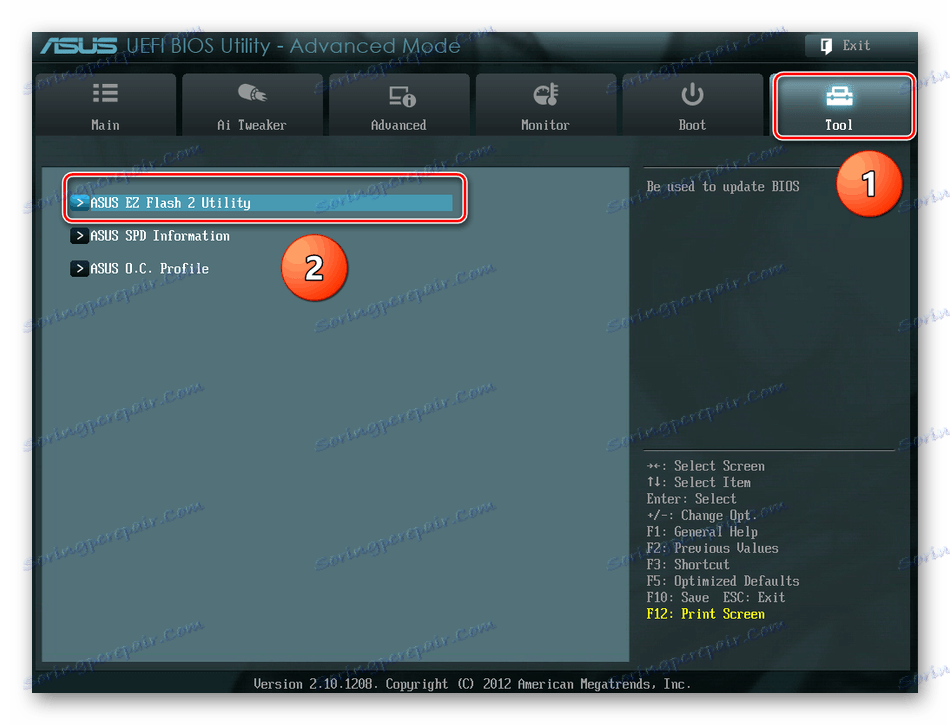
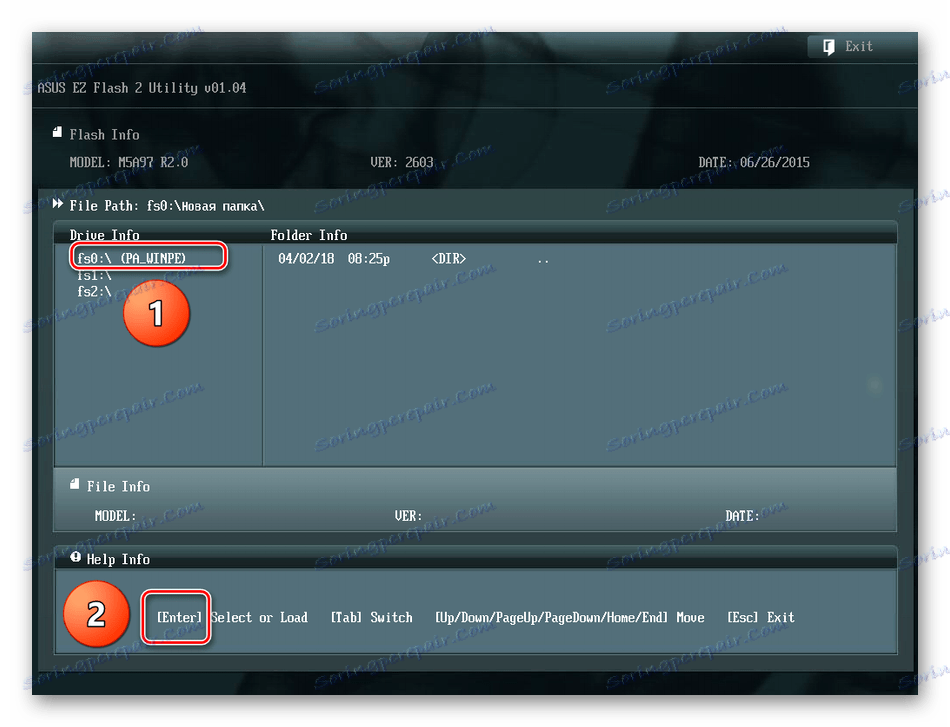
Спосіб 2: USB BIOS Flashback
Цей метод з'явився недавно на материнських платах відомих виробників, наприклад ASUS. При його застосуванні не потрібно входити в BIOS, завантажувати Windows або MS-DOS. Навіть включати комп'ютер не потрібно.
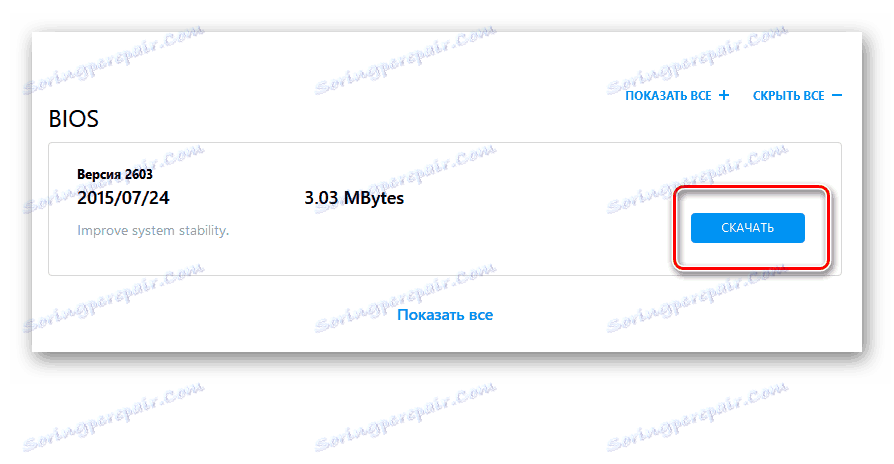

Спосіб 3: Оновлення в середовищі MS-DOS
Колись для поновлення БІОС з DOS була потрібна наявність дискети з утилітою від виробника і скачаним архівом прошивки. Але так як floppy-дисководи стали справжнім раритетом, то зараз для апгрейда CMOS Setup цілком підійде USB-накопичувач. Детально ознайомитися з цим способом ви можете в іншій статті на нашому ресурсі.
Детальніше: Інструкція по оновленню BIOS c флешки
Спосіб 4: Оновлення в Віндовс
Кожен поважаючий себе виробник комп'ютерного «заліза» випускає спеціальні програми для перепрошивки BIOS з операційної системи. Зазвичай вони є на дисках з ПО з комплектації материнської плати або на сайті компанії. Працювати з цим софтом досить легко, програма може автоматично знайти і завантажити файли прошивки з мережі і оновити версію BIOS. Потрібно тільки інсталювати і запустити це програмне забезпечення. Прочитати про такі програми можна, перейшовши за посиланням, зазначеної нижче.
Детальніше: Програми для поновлення БІОСа
На закінчення кілька невеликих рад. Обов'язково резервує стару прошивку БІОС на флешці чи іншому носії на випадок можливого відкоту на минулої версію. І завантажуйте файли тільки на офіційному сайті фірми-виробника. Краще бути надмірно обережним, ніж витрачати бюджет на послуги ремонтників.